クイックスタート: Postman 用 PlayFab REST API コレクション
Postman 用 PlayFab REST API コレクションを始めます。 パッケージをインストールして、基本的なタスクのコード例を試します。 PlayFab は、ライブ ゲーム用の完全なバックエンド プラットフォームです。 Postman 用 PlayFab REST API コレクションを以下のように使用します。
- エンティティ トークンを取得する
- タイトルでエンティティを追加/変更/削除
- タイトル コンテンツの構成
API リファレンス ドキュメント | PlayFab Postman コレクション GitHub リポジトリ
前提条件
- PlayFab 開発者アカウント
- Postman ネイティブ アプリ
- TLS 1.2 以降を実行する OS (TLS 1.2 向け Windows サポート)
PlayFab コレクションの追加
ワークスペースを作成する
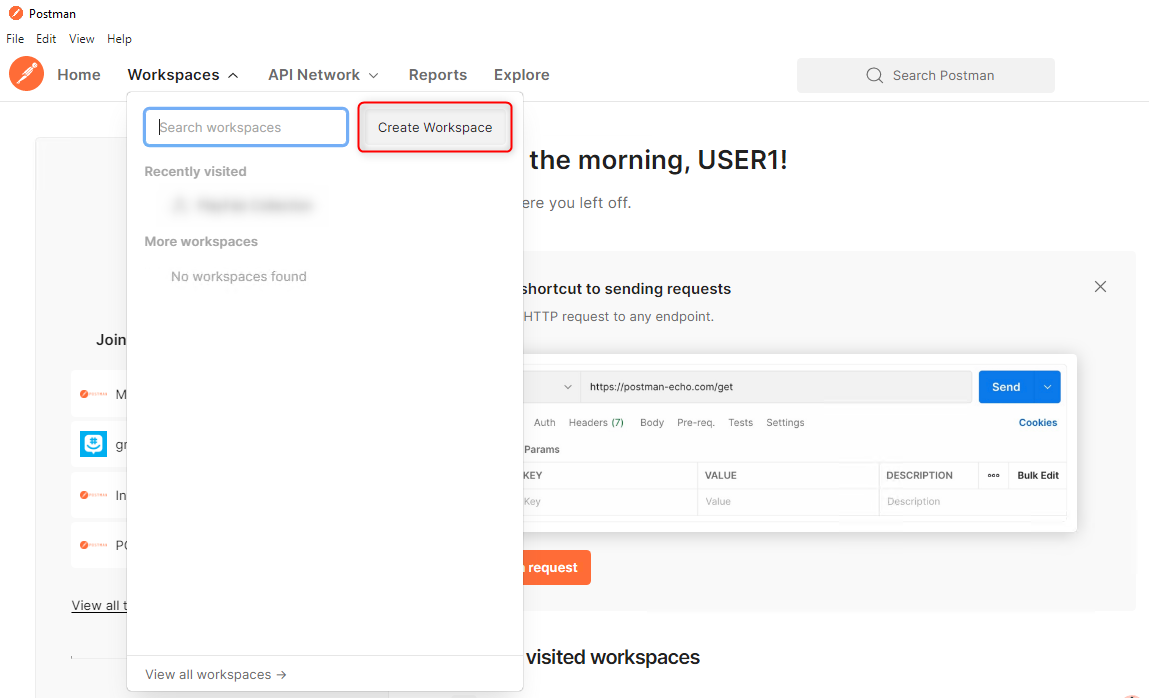
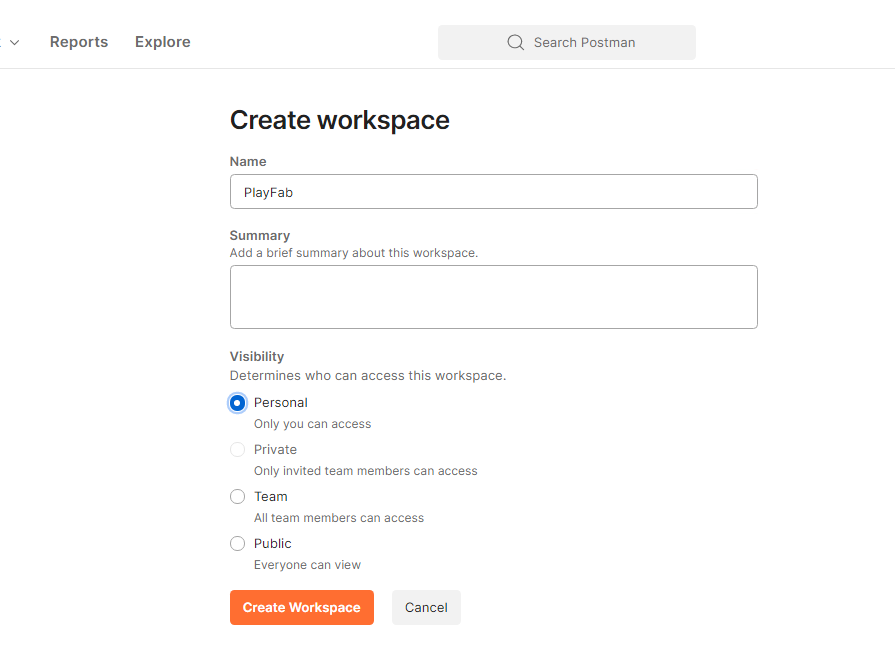
インポート(ウィンドウ左上) を選択します

リンクを選択します。
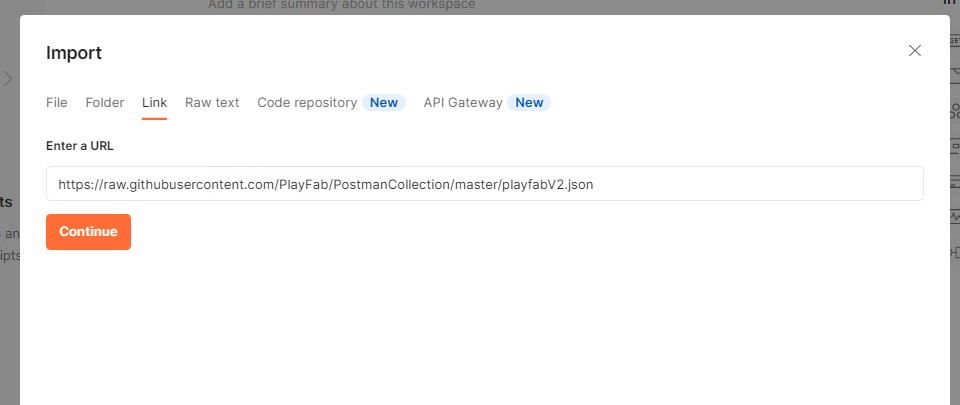
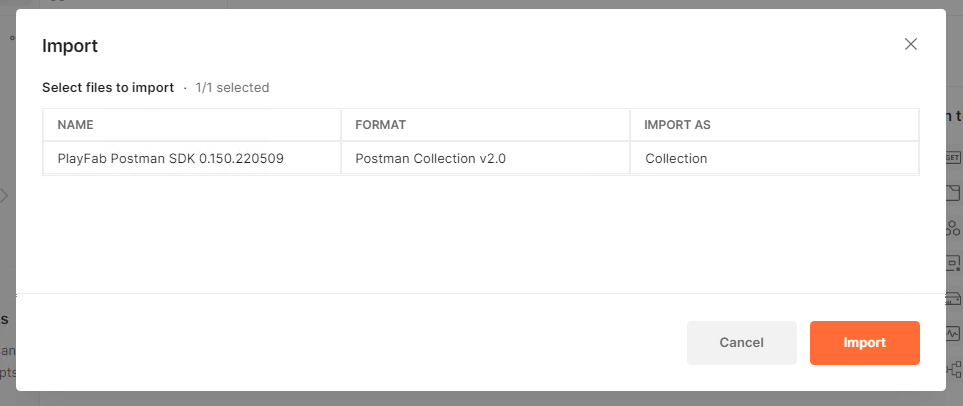
URL テキスト ボックスに次のリンクを貼り付け、続行 して インポート を選択します
https://raw.githubusercontent.com/PlayFab/PostmanCollection/master/playfabV2.json
ベータ版 SDK をダウンロードしようとしている場合は、Postman ベータ版 GitHub レポジトリ内の playfabV2.json ファイルに移動します
[生データを表示] を選択します
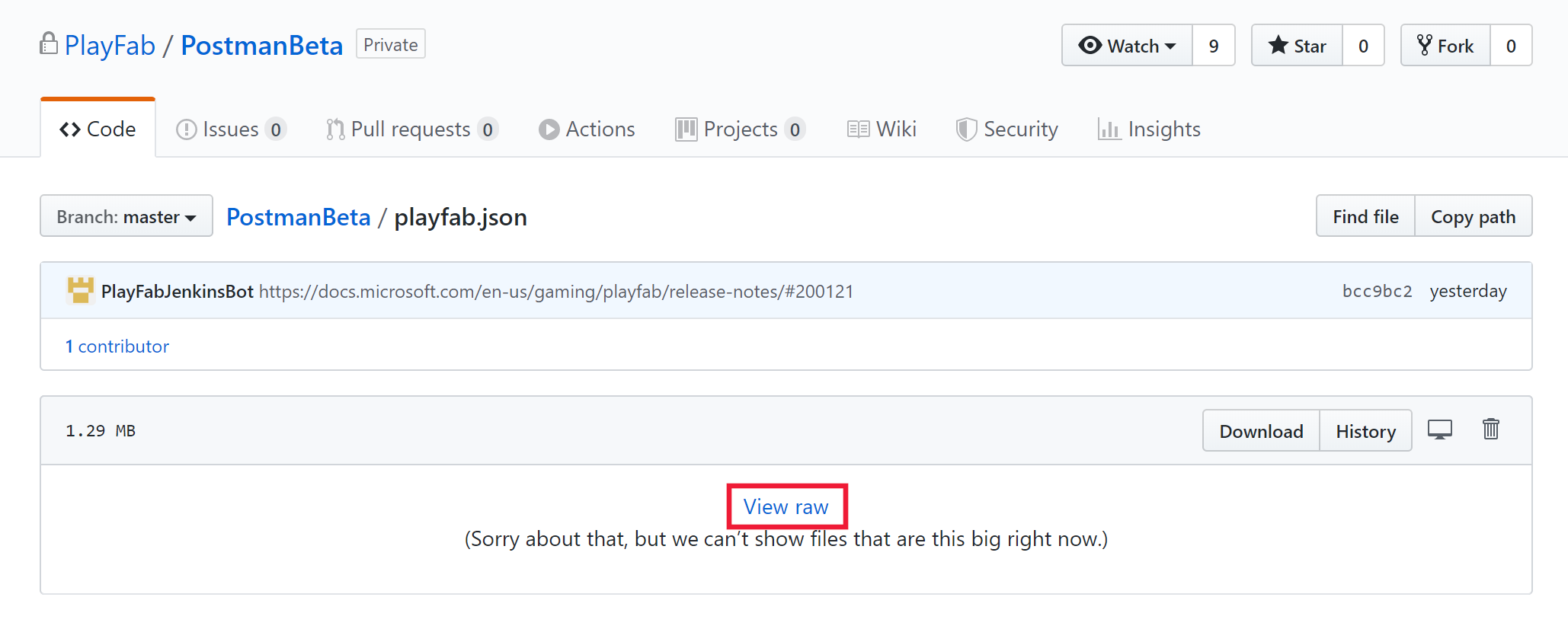
ブラウザーから URL をコピーし、URL テキスト ボックスにリンクを貼り付けて、[続行] して [インポート] を選択します
コレクション タブ (ウィンドウの左上) で PlayFab Postman SDK が表示されるようになります
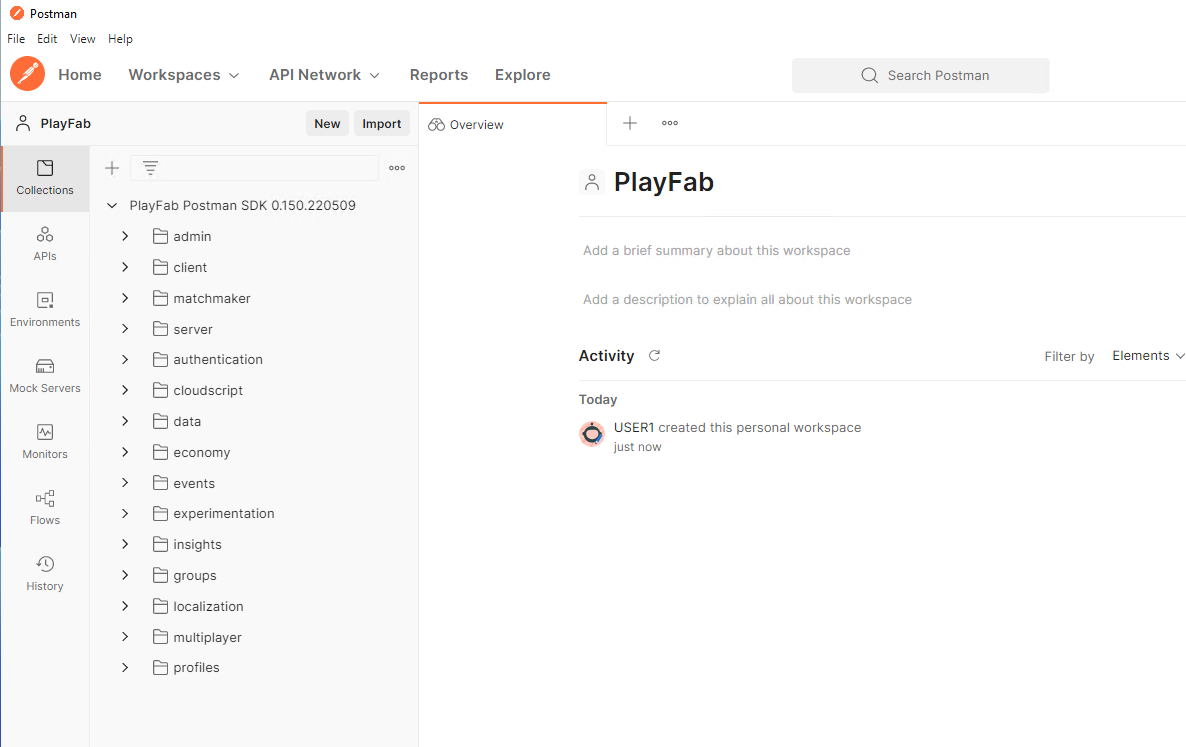
環境変数の追加
新しい環境の作成のため、環境とEnbironment の作成を選択する
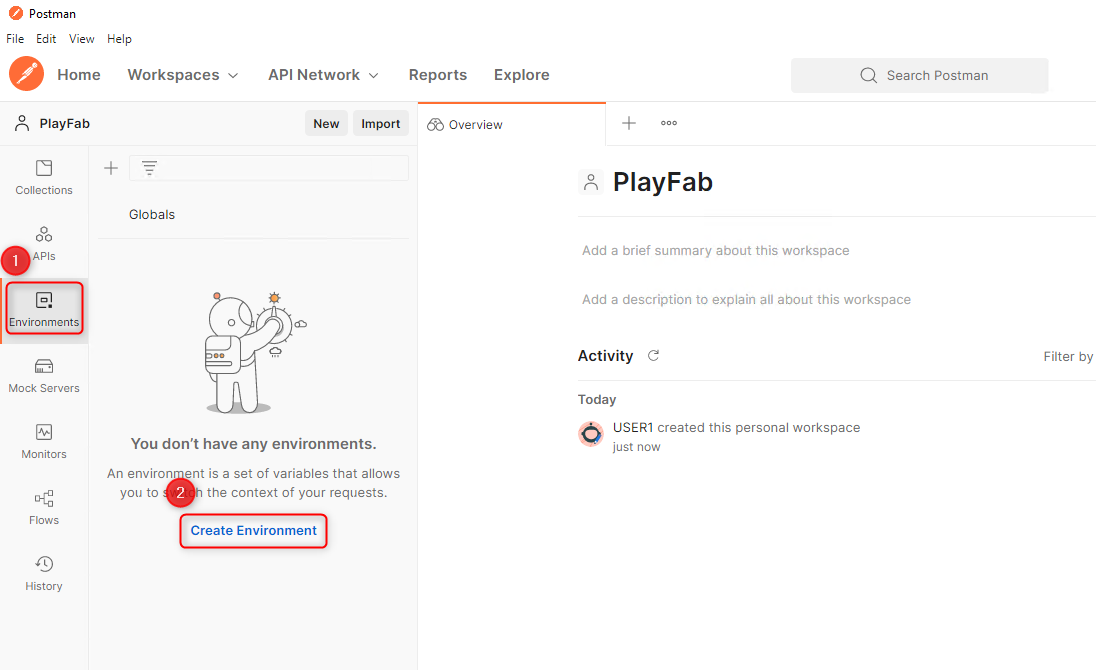
環境変数に名前を付ける - 「[titleId] - テスト環境」をお勧めします
注意
タイトル IDは、ゲーム マネージャーにログインし、[マイ スタジオとタイトル] メイン ページでタイトル名の下にある 16 進数の値をコピーすることで確認できます。
以下の 3 つの変数を以下の環境変数に追加します。
Variable 初期値 現在値 TitleId titleId titleId SecretKey [secretKey] [secretKey] EntityToken
注意
タイトル シークレット キーとその検索場所については、「シークレット キーの管理」ドキュメントで詳しく説明しています。
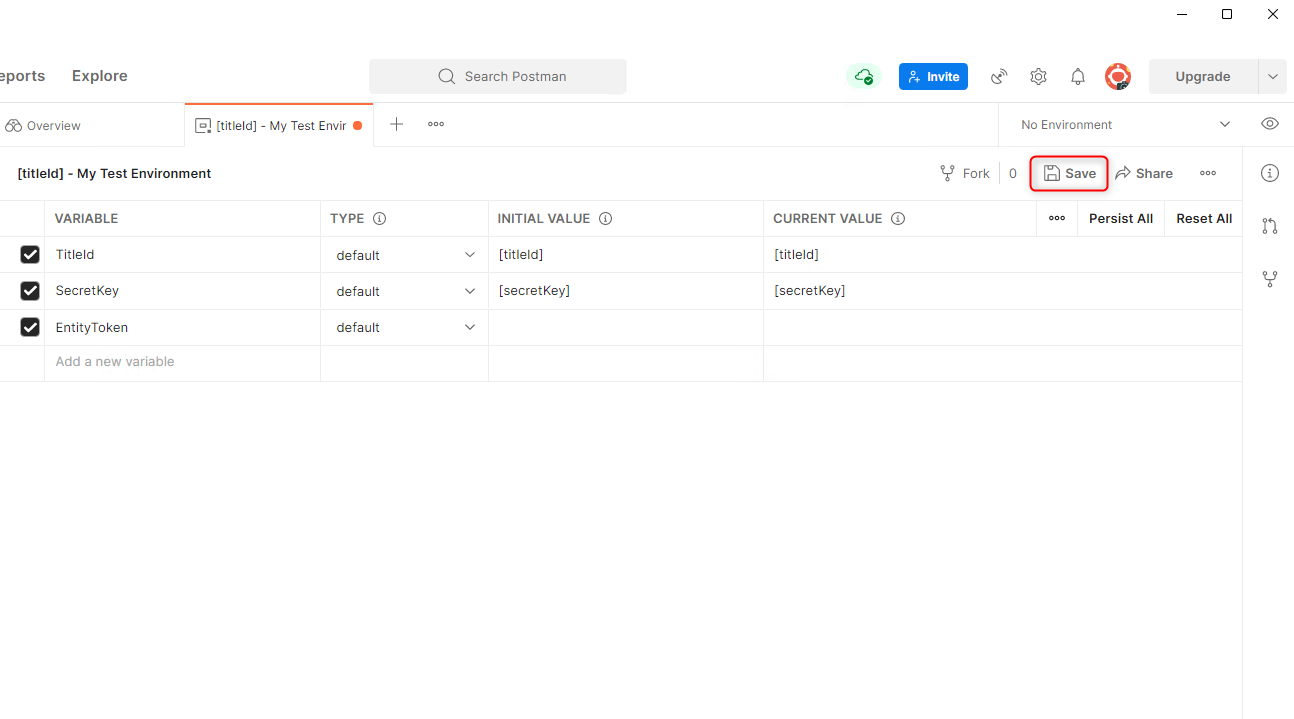
完了したら、[保存] を選択して新しい環境を保存します
新しい環境に切り替えるために、環境ドロップダウンを選択します (ウィンドウの右上)

タイトル エンティティ トークンの取得
PlayFab の [エンティティ プログラミング モデル] と対話操作する方法の 1 つは、タイトル エンティティ トークンを取得することです。 これは、タイトルの構成データに変更を加えたい場合や、多数のプレイヤーに調整を加えたい場合に有効です。
PlayFab コレクション フォルダーで、[認証] 名前空間を展開して
GetEntityTokenを選択します[ヘッダー] で、
X-Authorizationのチェックを外します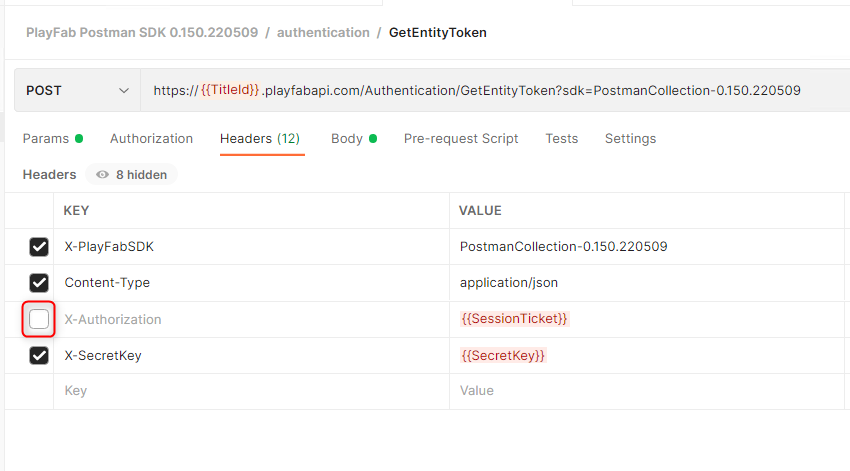
[送信] を選択します。
返されたエンティティ トークンを
EntityToken環境変数に設定します応答で、
EntityToken文字列を強調表示します右クリックして、新しい環境変数向けに Set: [Environment] を選択します
EntityToken を選択します
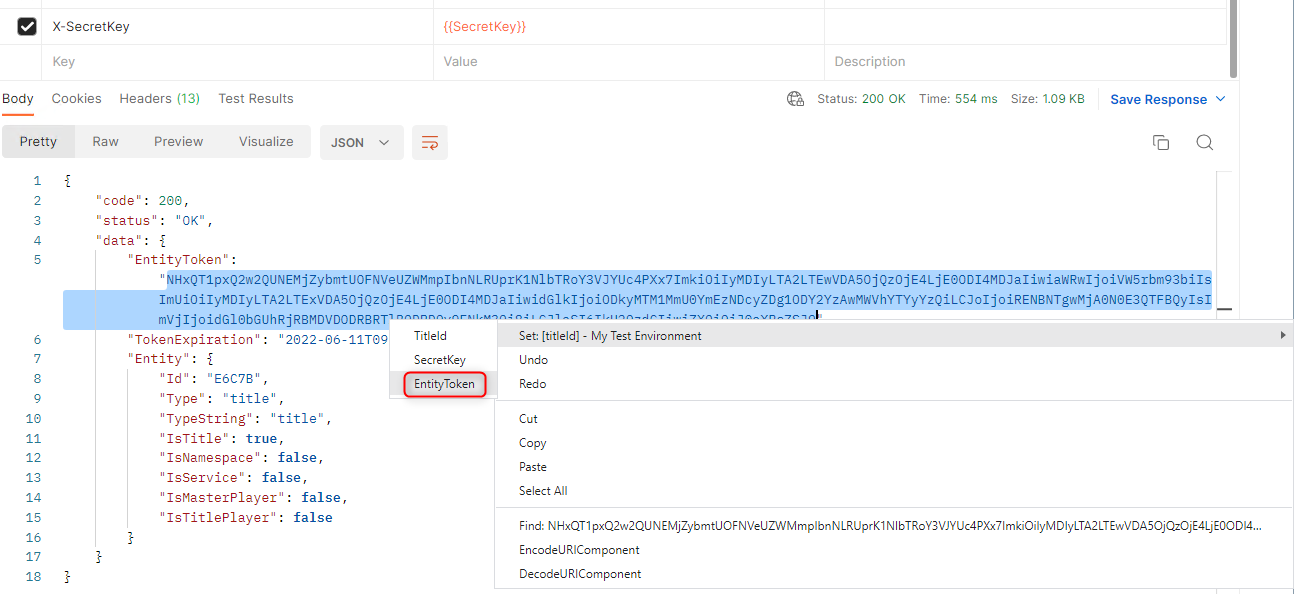
注意
エンティティ トークンは 24 時間後に有効期限が切れます。 その後、GetEntityToken を再実行して新しいエンティティ トークンを取得し、環境変数を更新する必要があります
Title_Player_Account エンティティ トークンの取得
PlayFab の [エンティティ プログラミング モデル] と対話操作する別の方法は、Title_Player_Account エンティティ トークンを取得することです。 これは、1 人のプレイヤーに変更を加えたい場合に便利です。
- PlayFab コレクション フォルダーで、[クライアント] 名前空間を展開して
LoginWithCustomIDを選択します - [本文] で、
CreateAccountの値をfalseからtrueに変更します - [送信] を選択します。
- 返されたエンティティ トークンを
EntityToken環境変数に設定します応答で、
EntityToken文字列を強調表示します右クリックして、新しい環境変数向けに Set: [Environment] を選択します
EntityToken を選択します

トラブルシューティング
- タイトル ID とシークレット キーの不一致
- タイトル エンティティ トークンを取得しようとして
401: Unauthorizedエラーを受信する場合は、ゲーム マネージャーにログインして、タイトル ID とシークレット キーが正しいことを確認してください
- タイトル エンティティ トークンを取得しようとして
- 期限切れのエンティティ トークン
- 以前にエンティティ トークンを取得し、他の API を呼び出そうとして失敗した場合、エンティティ トークンの有効期限が切れている可能性があります。 別のエンティティ トークンを取得して環境変数
EntityTokenに保存し、前の API の呼び出しを再度試します
- 以前にエンティティ トークンを取得し、他の API を呼び出そうとして失敗した場合、エンティティ トークンの有効期限が切れている可能性があります。 別のエンティティ トークンを取得して環境変数
- 不適切なエンティティ トークンの種類
- エンティティにはさまざまな種類があります (利用可能な組み込みエンティティの種類を参照)。 API によって使用できるエンティティの種類が異なります。たとえば、タイトル エンティティ トークンではなく、title_player_account エンティティ トークンを使用して
GetLanguageListを呼び出そうとする場合があります。
- エンティティにはさまざまな種類があります (利用可能な組み込みエンティティの種類を参照)。 API によって使用できるエンティティの種類が異なります。たとえば、タイトル エンティティ トークンではなく、title_player_account エンティティ トークンを使用して
- 不適切な環境変数
- 環境変数ドロップダウン (ウィンドウの右上) をチェックして、適切な環境変数を使用していることを確認してください。
次の手順
これで、PlayFab タイトルの設定を開始するために、他の API 呼び出しに渡すエンティティ トークンができました。